Cómo activar YouTube TV a través de tv.youtube tv/start
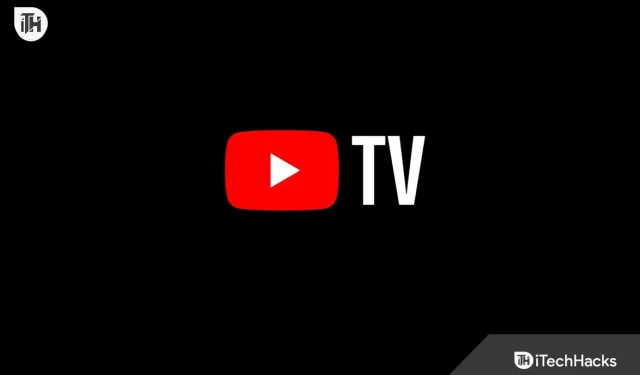
Con miles de millones de espectadores mensuales, YouTube es una de las plataformas de video en línea más populares que a todos les encanta navegar. Hay miles de creadores disponibles en YouTube que hacen un gran trabajo con sus videos de YouTube. A medida que avanzan las cosas, a los espectadores también les encanta ver programas, películas, series web y otro contenido largo en YouTube TV. Millones de usuarios han comprado una suscripción a YouTube TV solo por la gran oferta de suscripción y los canales disponibles.
Como YouTube crece cada día, también está ampliando sus servicios a varios televisores inteligentes. Para que sea más fácil para los usuarios confirmar sus suscripciones y ver YouTube TV en su Smart TV, los desarrolladores lo han hecho lo más simple posible. Pero algunos usuarios se confunden al activar YouTube TV en el televisor usando tv.youtube tv/start. Estamos aquí con una guía donde enumeraremos los pasos para completar la activación en su Smart TV.
¿Qué es tv.youtube tv/start?
Si ha comprado una suscripción a YouTube TV, debe activarla en su dispositivo para poder mirar. Activar YouTube TV en Smart TV es muy sencillo y fácil. Debes seguir unos sencillos pasos para hacerlo. Además, al activar YouTube TV en Smart TV, debe visitar el Portal de activación de YouTube TV. tv.youtube.com/start es el portal donde debes ingresar el código que recibes en tu Smart TV para activarlo. El proceso de activación de YouTube TV es simple y hemos enumerado los pasos a continuación. Esperamos que con los pasos que se enumeran a continuación, pueda activar fácilmente YouTube TV en su Smart TV.
Cómo activar YouTube TV a través del código youtube.tv/activate
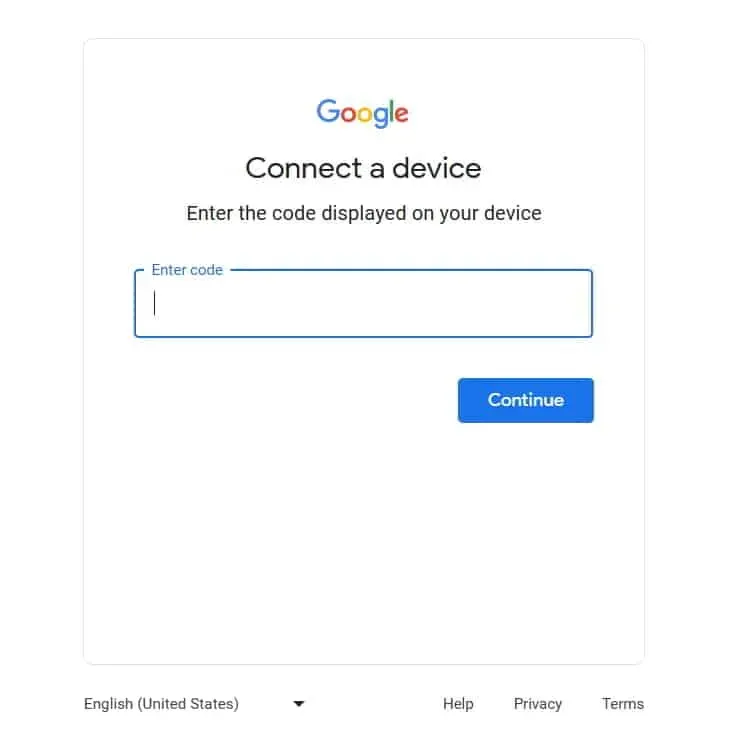
Estamos aquí con los pasos que debes seguir para activar YouTube TV en tu Smart TV. También enumeraremos los pasos especialmente para otros Smart TV, así que verifique los pasos de acuerdo con su Smart TV a continuación.
- En primer lugar, enciende tu Smart TV.
- Ve a la tienda y encuentra YouTube TV.
- Después de eso, descargue e instale la aplicación YouTube TV en su Smart TV.
- Después de descargar e instalar la aplicación, ábrala.
- Ahora se te mostrará un código en tu Smart TV. Escríbelo.
- Después de eso, vaya al portal tv.youtube.com/start en el navegador de su teléfono inteligente u otro dispositivo.
- Ahora ingrese el código que se muestra en el Smart TV.
- Espere la confirmación del código. Eso es todo.
Active YouTube TV a través de tv.youtube tv/start en Samsung
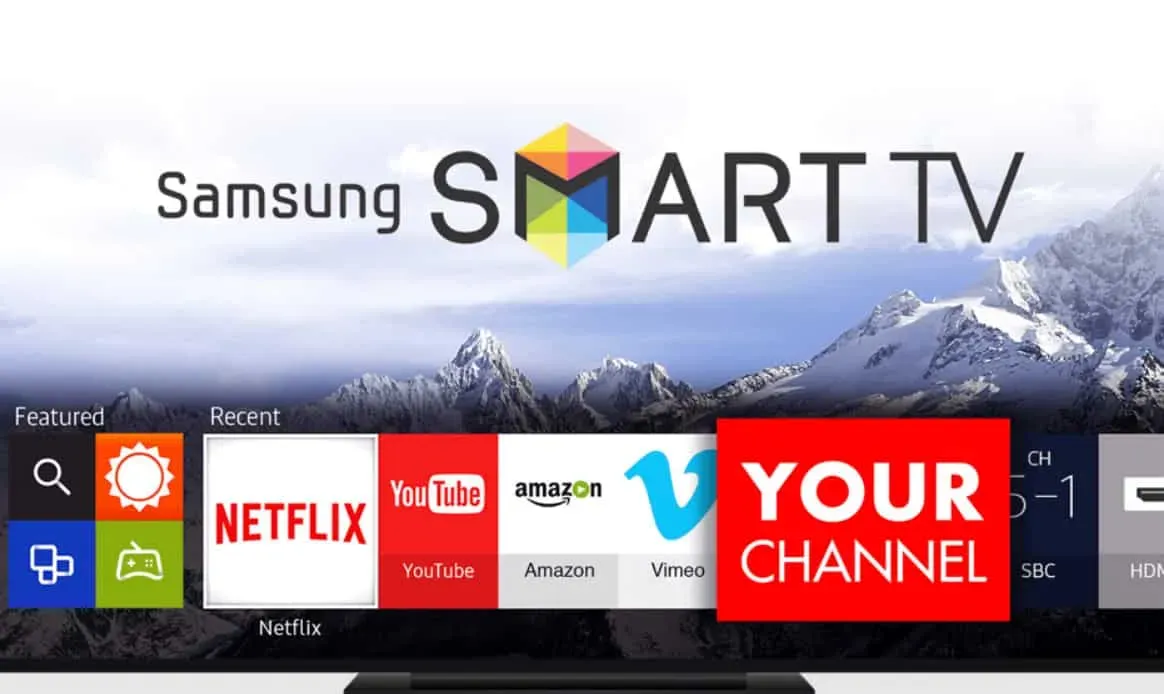
Los usuarios de Samsung Smart TV que deseen activar YouTube TV deberán seguir los pasos a continuación para iniciar YouTube TV con activación.
- Enciende tu televisor inteligente Samsung.
- Presione el botón de inicio y vaya a la aplicación.
- Encuentra la aplicación YouTube TV.
- Ahora haga clic en el botón «Instalar».
- Espere a que se complete la instalación.
- Después de eso, abre la aplicación YouTube TV.
- Ahora inicia sesión en la aplicación.
- Haga clic en algunos programas para comenzar a verlos.
- Se le mostrará con un código de activación en la pantalla. Escríbelo.
- Visita tv.youtube.com/start en el navegador de tu dispositivo.
- Cuando se abra el sitio, ingrese el código.
- Haga clic en «Continuar» y la activación se completará.
Cómo activar YouTube Tv a través de tv.youtube tv/start en Roku TV
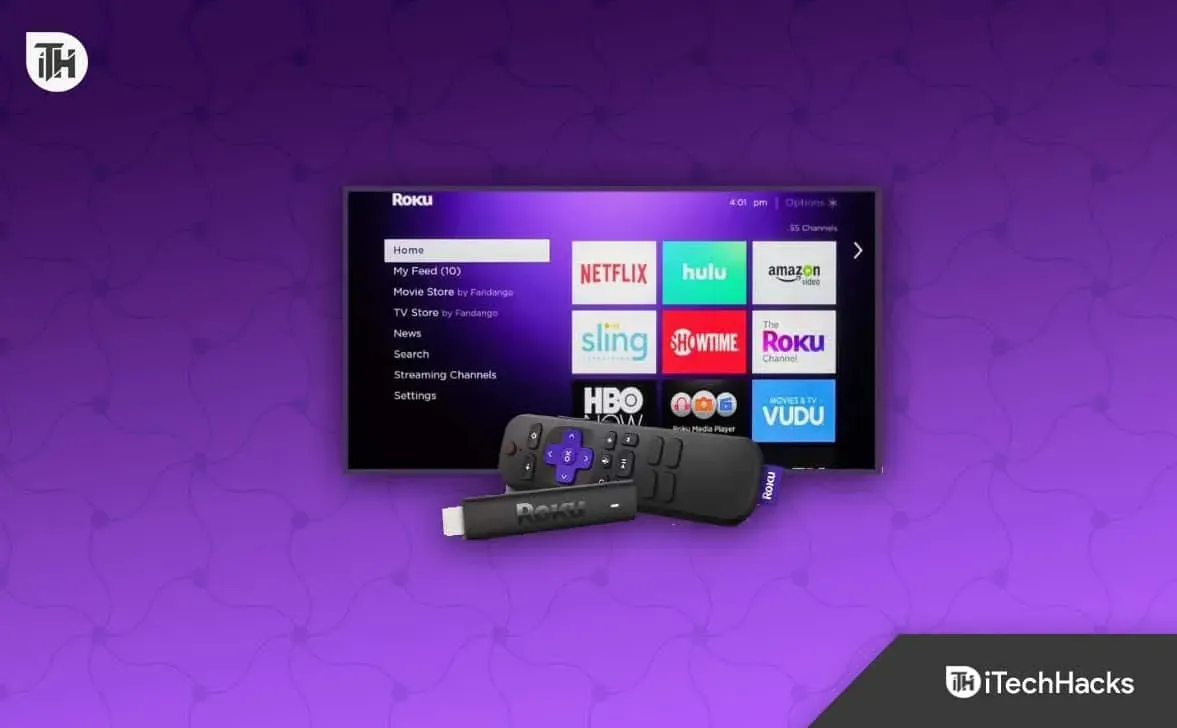
Si es usuario de Roku TV, debe seguir los pasos que se detallan a continuación para activar YouTube TV.
- Primero, descargue e instale la aplicación YouTube TV en su Roku TV.
- Ahora inicia sesión en tu cuenta.
- Después de eso, recibirá un código que debe escribir en algún lugar.
- Visita tv.youtube.com/start en el navegador de tu dispositivo.
- Ingrese el código que recibió en su televisor y haga clic en Continuar.
- Espere a que se complete el proceso de activación. Eso es todo.
Cómo activar YouTube Tv a través de tv.youtube tv/start en Amazon Fire TV

Para activar YouTube TV a través de tv.youtube tv/start en Amazon Fire TV, debe seguir los pasos que se detallan a continuación.
- Enciende tu Amazon Fire TV.
- Encuentra la aplicación YouTube TV.
- Después de eso, instale la aplicación e inicie sesión en la aplicación.
- Ahora recibirás un código.
- Visite tv.youtube.com/start en su dispositivo o navegador de PC.
- Ingrese el código de activación allí y haga clic en «Continuar».
- Espere a que se complete el proceso.
Cómo activar YouTube Tv a través de tv.youtube tv/start en televisores LG y Sony

Aquellos con LG y Sony TV deberán seguir los pasos que se detallan a continuación para activar YouTube TV.
- En primer lugar, descargue e instale la aplicación YouTube TV.
- Ahora abre la aplicación e inicia sesión.
- Recibirá un código de activación en la pantalla.
- Ahora ve a tv.youtube.com/start en el navegador de tu dispositivo o computadora.
- Introduce un código. Haga clic en Continuar.
- Espere a que se complete la activación.
Cómo activar YouTube Tv a través de tv.youtube tv/start en Vizio
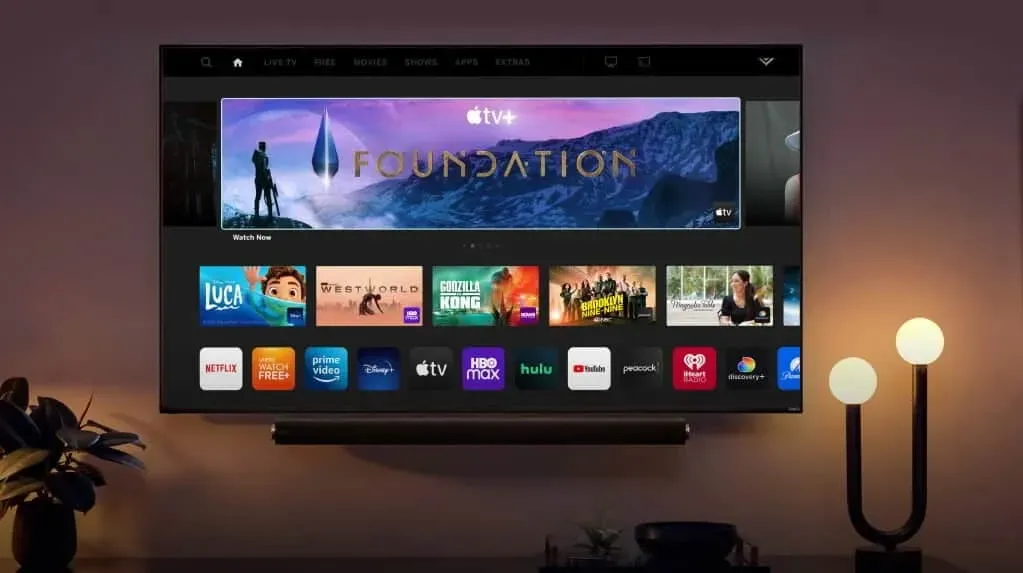
Para activar la aplicación YouTube TV en su Vizio, debe seguir los pasos que se detallan a continuación.
- Abre la aplicación YouTube TV en Vizio.
- Inicie sesión en la aplicación y anote el código de activación que se muestra.
- Visita tv.youtube.com/start en el navegador de tu dispositivo.
- Introduzca el código que se muestra en la pantalla.
- Haga clic en «Continuar» y espere a que se complete la activación.
¿Cómo corregir el error de código incorrecto en tv.youtube.com/start?
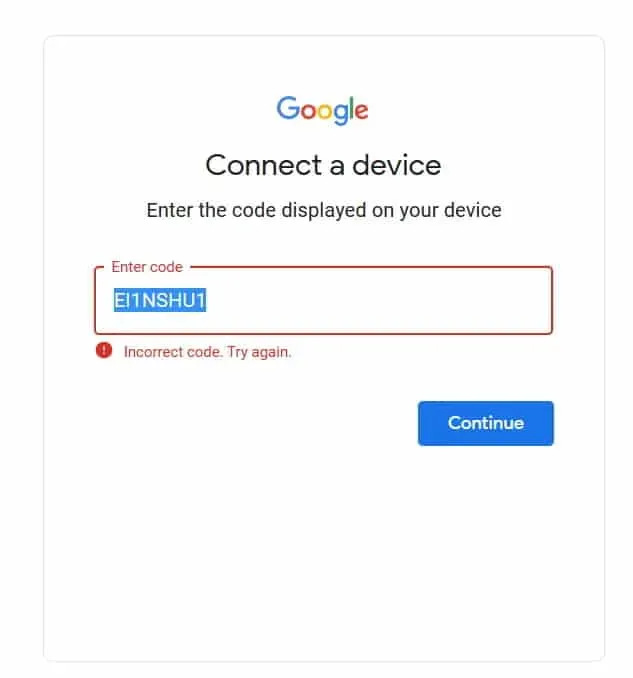
Muchos usuarios informaron el error de código incorrecto en el portal de activación de YouTube TV. Si también experimenta el mismo problema, le recomendamos que reinicie su televisor nuevamente y abra la aplicación YouTube TV. El código de activación en la pantalla solo es válido durante un minuto. Por lo tanto, debe completar el procedimiento de activación en 2 minutos. Si sigue recibiendo el mismo error, actualice el Portal de activación y asegúrese de que su dispositivo y Smart TV estén conectados a una conexión a Internet de alta velocidad. Puede verificar la velocidad de su conexión a Internet con esta guía. Después de haber actualizado la página, verifique si el código de activación funciona o no.
Conclusión
Millones de usuarios tienen una suscripción a la aplicación YouTube TV. Muchos de ellos están buscando un procedimiento para completar la activación de la aplicación y poder comenzar a ver programas y películas en su Smart TV. En esta guía, hemos enumerado el procedimiento que los usuarios deben seguir para activar la aplicación YouTube TV en su Smart TV. También hemos enumerado formas de probar si obtiene un código de error no válido. Eso es todo por esta guía.



Deja una respuesta